Das Logbuch ist ein Feature von MAXQDA, das Ihnen gestattet, ein Tagebuch über Ihre Analysearbeit zu führen. Den Begriff Logbuch kennt man eher aus der Seefahrt, wo alle bedeutsamen Ereignisse und Beobachtungen in einem fortlaufenden Tagebuch festgehalten wurden. Eine ähnliche Funktion hat das Logbuch von MAXQDA. Hier können Sie alle Vorgänge rund um Ihr Projekt und Ihre Datenauswertung festhalten. Das Logbuch wird wie eine Schriftrolle angelegt, d.h. neue Einträge werden immer von oben in das Logbuch eingefügt.
Sie rufen das Logbuch über Start > Loguch oder mithilfe des Tastaturkürzels Strg+Alt+B (Windows) oder ⌘+⌥+B (mac OS) auf.

Es öffnet sich ein Fenster, das unterhalb der Kopfzeile eine Symbolleiste besitzt. Die Symbole sind selbsterklärend, sie dienen dazu, den Text des Logbuchs nach Ihren Wünschen zu formatieren: Sie können z.B. eine Schriftart, Schriftgröße und Schriftfarbe wählen und Sie können das Logbuch drucken oder als Datei exportieren.
Das Logbuch ist ein benutzerfreundliches Fenster zur Textbearbeitung, das verschiedene Funktionen bietet, mit denen Sie Ihre Logbucheinträge anpassen und verwalten können. Eine der größten Stärken sind die vielseitigen Formatierungsmöglichkeiten. Die Möglichkeiten Listen einzufügen, den Zeilenabstand anzupassen und Text hervorzuheben sind nur einige von vielen Optionen. Zur bequemen Bearbeitung enthält das Logbuch-Fenster auch Werkzeuge wie ein Symbol zur Rechtschreibprüfung. Außerdem können Sie mit den integrierten Schaltflächen Aktionen einfach rückgängig machen oder wiederholen. Die Navigation ist ebenfalls vereinfacht dank des Lupensymbols, das eine Suchleiste für die einfache Textsuche aktiviert, die auch das Suchen und Ersetzen von Text ermöglicht.
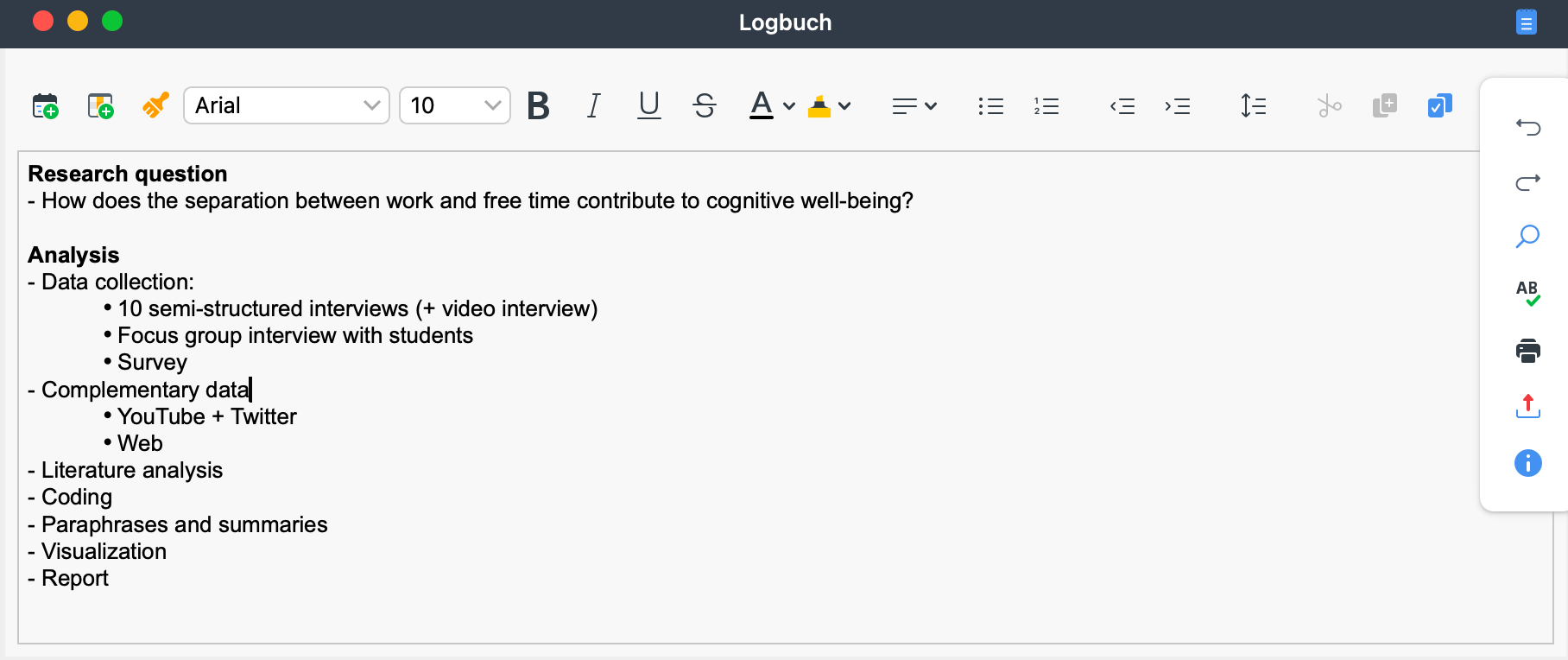
Wenn Sie einen neuen Eintrag einfügen, sollten Sie zunächst auf das Symbol Neuer Logbuch-Eintrag ![]() klicken, das Sie ganz links in der Symbolleiste finden. Dies bewirkt, dass das aktuelle Datum, die Uhrzeit sowie Ihr Benutzername im Logbuch protokolliert werden.
klicken, das Sie ganz links in der Symbolleiste finden. Dies bewirkt, dass das aktuelle Datum, die Uhrzeit sowie Ihr Benutzername im Logbuch protokolliert werden.
Wenn Sie Ihre Einträge fertiggestellt haben, können Sie Ihr Logbuch direkt von der Symbolleiste aus drucken oder als Word- oder HTML-Datei exportieren.
